 Ubuntu ofrece una amplia gama de aplicaciones multimedia desde sus repositorios Main, Universe y Multiverse.
Ubuntu ofrece una amplia gama de aplicaciones multimedia desde sus repositorios Main, Universe y Multiverse.Para ayudarte a escoger al reproductor de música o el editor de vídeo más conveniente, es útil distinguir entre los reproductores de medios de comunicación ellos mismos (o 'front-ends) y los motores de reproducción (playback)(' back-ends') que utilizan. Los front ends son las aplicaciones con las que interactuas con tu escritorio.
Algunos están integrados fuertemente con los entorno de escritorio, el GNOME y KDE; otros son independientes de plataforma.
Mientras algunas aplicaciones, como Mplayer y XMMS, usan sus propios motores de reproducción, los otros aprovechan de dos de los principales Back-ends que son el gstreamer y xine. Algunos reproductores soportan tanto gstreamer como xine.
Tu decisión dependerá de la combinación de caracteríscicas, funcionamiento, opciones de formatos de medios, su entorno de escritorio y otras preferencias personales.
1.- FF-Multi Converter aplicación para convertir rápidamente archivos de video, audio, imagen y texto.
Hoy veremos las principales características de esta nueva versión, la 1.5.0 con los formatos que soporta y cómo instalarla en Ubuntu y Linux Mint.
La aplicación està escrita en Python y PyQt.
2.- Nuvola un reproductor que nos permitirá llevar GrooveShark al escritorio de Ubuntu.
 Nuvola Player (anteriormente llamado Google Music Frame) es un reproductor de música para Linux que permite integrar diversos servicios de música online en tu escritorio. Ya tenemos actualización de Nuvola.
Nuvola Player (anteriormente llamado Google Music Frame) es un reproductor de música para Linux que permite integrar diversos servicios de música online en tu escritorio. Ya tenemos actualización de Nuvola. Esta versión además de añadir soporte para Precise Pangolin añade nuevas opciones de radios para streaming.
En primer lugar, debemos comentar que Nuvola antes era conocido como Google Music Frame, ya que su primer objetivo fue ofrecer una aplicación de escritorio para Google Music, sin embargo, sus desarrolladores han decidido que también sea compatible con GrooveShark, y por ello han cambiado el nombre del software.
De este modo, gracias a Nuvola, no será necesario que iniciemos nuestro navegador web para disfrutar de la música en streaming de GrooveShark en Ubuntu.
3.- FreetuxTV excelente aplicación para ver la TV o escuchar la radio en Ubuntu.
 Si buscas una aplicación que te permita ver la televisión en directo o escuchar la radio de cualquier parte del mundo en GNU/Linux puede que FreeTuxTV te sea de gran utilidad ya que nos permite hacer esto mismo de forma sencilla.
Si buscas una aplicación que te permita ver la televisión en directo o escuchar la radio de cualquier parte del mundo en GNU/Linux puede que FreeTuxTV te sea de gran utilidad ya que nos permite hacer esto mismo de forma sencilla.La interfaz de FreetuxTV es muy sencilla y cuando lo iniciamos ya podremos agregar los canales en español, también podremos grabar lo que estamos viendo muy útil si quieres mantenerlo en tu equipo para verlo cuando quieras.
Para instalarlo basta agregar los PPA dedicados, es decir agregar los repositorios propios de FreeTuxTV.
Cada vez que hacemos partir el programa FreeTuxTV actualiza automaticamente la lista de los grupos que hemos seleccionado.
4.- Medusa, la mejor alternativa a AutoCAD en Linux.

De sobra nos es conocido que el rey indiscutible del CAD es AutoCad, ningún programa ha sido capaz de hacerle sombra, aunque los precios del software son, por ser amables, abusivos.
La única distribución que, desde mi punto de vista, permite trabajar de forma cómoda al estilo de AutoCad es ZWCAD que se puede adquirir por un precio inferior. Ambas distribuciones tienen el problema que no presentan versiones en Linux, aunque el futuro está en la adptación del software al Linux (por su creciente demanda en el mercado) y en la virtualización. No obstante, nos encontramos con otros programas CAD libres con los que podemos desarrollar nuestros proyectos, y en este reportaje hablamos de Medusa4 y como instalarlo en Ubuntu.
5.- Crea tus propios ritmos con Hydrogen (1a parte).
Hydrogen cuenta con una interfaz totalmente gráfica y relativamente fácil de usar, con soporte para simples, un secuenciador basado en patrones, múltiples capas disponibles para los diversos instrumentos y hasta 32 pistas de composición.
Pros
- Interfaz muy visual y fácil de utilizar
- Hasta 32 pistas
- Algunos problema
- Faltan algunos sonidos de batería
6.- Crea tus propios ritmos con Hydrogen (2a parte).
Con el kit de batería cargado por defecto en el Pattern Editor haz clic en los nombres de los instrumentos para oir su sonido. Para añadir un sonido en el patrón solo tienes que hacer clic en la rejilla donde quieras que suene y aparecerá un pequeño rombo negro como referencia.
Debajo de cada evento de percusión (rombo negro), aparecerá una linea vertical de una altura determinada. Modificando esta altura variará la dinámica del golpe percutivo. Es decir la percepción de su volumen y fuerza. Empieza con alguno de los platillos, por ejemplo el charles (Open HH,Pedal HH, Closed HH) para introducir una pulsación a corcheas, agrega a continuación otros sonidos: bombo en los tiempos fuertes del compás (1 y 3) y caja en los tiempos débiles (2 y 4).
7.- Workarround para usar PulseAudio y Jack de forma sencilla.
Después de un rato concluí con que la mejor opción es matar de lleno PulseAudio y lanzar el servidor Jack cuando se necesite. Es decir, usar siempre PulseAudio y pasar a Jack cuando lo necesitemos.
Lo primero que hay que hacer es configurar PulseAudio para que no intente iniciarse cada vez que muere. Para esto hay que crear el archivo client.conf en ~/.pulse/ y agregarle una única línea que diga autospawn=no


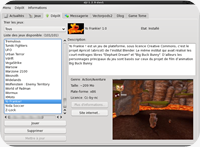 DJL
DJL
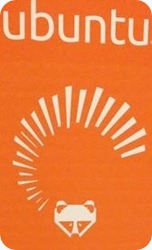

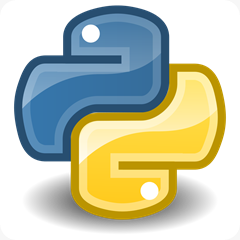


















El Mundo de Ubuntu en las Redes Sociales
Espero que esta publicación te haya gustado. Si tienes alguna duda, consulta o quieras complementar este post, no dudes en escribir en la zona de comentarios. También puedes visitar Facebook, Twitter, Google +, Linkedin, Instagram, Pinterest, restantes Redes Sociales y Feedly donde encontrarás información complementaria a este blog. COMPARTE EN!